如何在YouTube影片中加入商品、网页等各式连结?
你有没有注意到最近的Youtube影片最后开始多了一些可以连到其他网页的连结了?从一开始Youtube本身的订阅频道连结、游戏公司广告的App连结、一直到到最近某些公司广告直接连回官网的连结,想知道这些连结是怎么办到的吗?

我在这个影片最后的画面里加了三个连结:集资网站的集资页面、还有Google Play跟iBookstore的电子书连结。
我在制作《台北杀人魔》宣传影片的时候,由于很想让看完影片的读者可以直接从影片连结到FlyingV的集资网页,所以我花了不少时间研究Youtube最近开始加入的外部连结注解功能。以下为我的心得,提供给大家作为参考。
Youtube连结是在影片上传后,以注解的形式加进去的。添加程序如下:
首先,登入你的Youtube帐号,点选「我的频道」。上方有个「影片管理员」,点下去。

影片管理员会列出所有你上传的影片。在你想要加入连结的影片旁按下「编辑」。
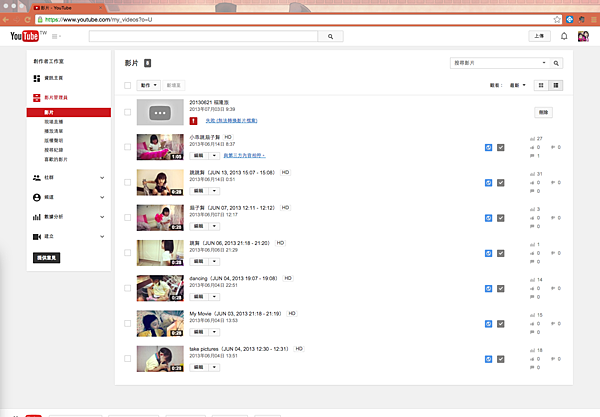
进入影片编辑画面。看到上方有一排选项,「资讯与设定」、「强化」、「音讯」、「注解」、「字幕」。点选「注解」。

注解画面里就有下方有时间轴的影片编辑画面。请按右手边的「新增注解」。你会看到有一整排可供新增的选项。你可以一个一个尝试,我是选择「焦点」。

点了焦点之后,会拉下来一些选项,其中最底下有个「连结」可以勾选。勾下去。

勾下连结后,会有下拉式选单选择什么样的连结。你现在看到的是最基本的连结选项:「影片」、「播放清单」、「频道」、「Google+个人资料/专页」、「订阅」、与「募款专案」。

选好你要加入的连结类型后,就可以在底下的栏位里填入你想要使用的网址。目前为止,这些选项除了「募款专案」外,都不能让你连到外部连结。而Youtube合作的募款网站都不是台湾的网站。

基本上,Youtube并不允许使用者任意在影片中加入连结。目前可以加的连结大略分为三类:商品、募款专案、还有你自己的网页连结(关连网站)。
首先我们来看商品连结。Youtube有跟几个购物网站合作,让使用者可以直接连结那些网站的商品页面。对我们而言有用的大概就是「iTunes Store」和「Google Play」,这两个系列的连结都包含了Google Play的书籍和iBookstore。Youtube网页上有列出完整的购物网站列表,但是其他的我都没看过,所以就不多提了。如果你在加入注解的时候输入的商品连结不是支援网站里的连结,Youtube是不会让你过的唷。
其次,我们来看募款专案。这是因为现在美国集资很红,而大家为集资制作的影片总是希望能够让赞助者可以直接点影片就连到集资网页比较好。这样的连结同样也只能选择跟Youtube合作的集资网站,很可惜,台湾的集资网站都不在其中。不过不用担心,我后面会介绍突破限制的奥步,让你可以连到你想连的网站去。
最后,也就是最重要的一部分:关连网站。Youtube让使用者可以从影片中连结到你自己可以控制的网站。也就是你自己的网页空间。它会要求你借由上传一个档案到你的网站中,证实你可以存取该网页空间,进而认证你的网站。
以下,我就开始一步一步教你如何启用并使用这些功能。
首先,你可以看看《台北杀人魔》宣传影片成品。这个影片最后的画面共有三个外部连结,你可以点点看。
一、制作你的影片!
会用到这类连结的影片,通常都不会是宝宝成长影片之类的内容。我会研究这个部分是为了帮我的书或活动打广告。影片要怎么样做得吸引人,我没办法教你。一来这种东西很因成本而异的;二来吸不吸引人也是因人而异;三来做影片本来就不容易。比方说,《台北杀人魔》宣传影片的编辑视窗就是长成这样:

老实说,有点复杂,而任何比较专业的影片编辑软体也觉不会是光靠一篇网路教学就可以教会的。这就得看大家的功力了。希望大家都能用心做出好影片唷!
二、认证你的Youtube帐号。
最早的Youtube只能上传十分钟以下的影片,现在一般使用者就能用到十五分钟。如果你想要进一步突破这个时间限制,并且享有Youtube的完整功能,你就必须进行帐号验证。
请点选验证Youtube帐号的连结:https://www.youtube.com/verify
点选「透过简讯传送认证码给我」然后在新出来的框框里填入你的手机号码。送出。

在步骤二中填入你刚刚手机里收到的六位数验证码。提交。
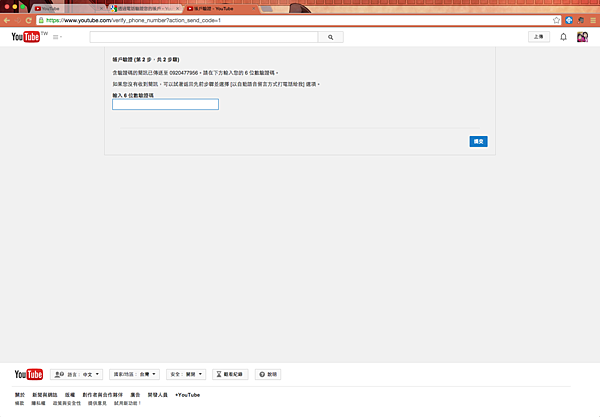
恭喜!您的YouTube帐户已完成认证。

三、启用「商品注解」
下一个画面会显示你现在的状态与功能。完成认证后就可以上传较长的影片、使用外部注解、还有「营利」等。请点选「营利」旁边的「启用」按钮。

点选「启用我的帐户」

请阅读营利协议。若同意,请把下面三个项目都勾了,然后按「我接受」。

这三个选项是Youtube内建的营利选项。选项的功用分别是在影片下方跳出广告、在影片开始前先播放广告、以及在影片中加入商品连结的功能。先全部勾起来,然后按「营利」。

接下来再回到影片管理员去编辑任一影片。这时你会发现画面上方出现一条蓝带,写著「为您的帐户启用外部注解连结」按下右手边的「启用」。

阅读条款。如果愿意接受,请按「我接受」。

成功启用外部连结。这时请在编辑影片页面下方的「营利」选项中选择你要的营利方式。你可以选择要不要加入广告,不过我们想要的商品连结功能是一定要点选第三个项目的唷。
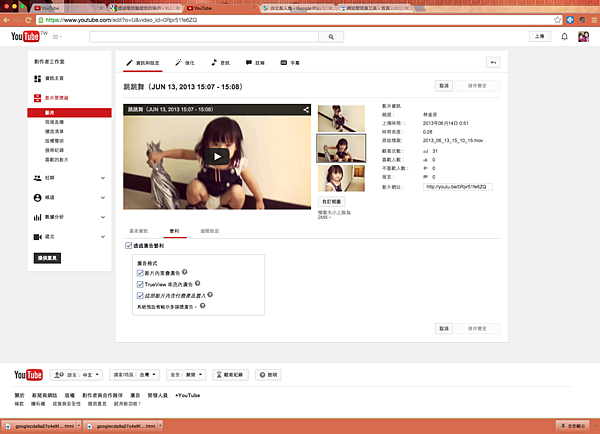
回到编辑「注解」的地方。照之前的方法增加注解,点选连结,就可以在下拉选单中看到多了「商品」这个选项了。赶快选择「商品」来试看看吧!

选完商品后,请再下方的连结栏位里填入你的商品连结。一定要是Youtube合作平台的商品才行唷。我加入的是Google Play里的《台北杀人魔》电子书。填完后点选「预览连结」看看。

好了,影片可以连结到Google Play的商品页去了。不错吧?

四、接下来我们要来加入「关连网站」。
点选Youtube的「关联网站注解说明页」。阅读这个网页,然后透过它进入「网站管理员工具」。

欢迎使用网站管理员工具。在下面的「新增网站」旁边填入你自己的网站网址。这是一个属于你自己的网页空间。你必须拥有存取权限,也就是可以透过ftp上传/下载档案的网页。比方说Hinet提供的myweb网路空间。填好后,点「新增网站」

接下来要验证你对这个网站的拥有权。点选「下载HTML验证档」。

开启你的FTP程式,把刚刚下载的档案上传到你要验证的网页空间里。(如果这个步骤看不懂的话,请另行Google。)

上传完毕后,请按下「验证」钮。如果没有问题的话,网站就验证完毕了。

你现在可以在网站管理员工具里看到你刚刚的网站已经通过验证了。你可以多加几个网站,以供日后运用。

回到Youtube设定页,在「频道」下方的子项目里选择「进阶」。你会在右边看到「关连网站」选项。填入你刚刚验证好的网站网址,按下「新增」。

验证成功

现在回到编辑「注解」页面。像之前一样新增注解、点选连结、在下拉选单中就会看到「关连网站」了。

四、连结到其他网页
关连网站选项出现之后,你就可以让你的影片连结到你自己的私人网站。如果想要连结到其他网页的话,我们就要透过你的私人网站当做跳板。其实很简单,就是在你的网页里加一个跳转页面,让Youtube影片连结出来的外部网页直接跳转到你要的网址去就行了。作法如下:
使用任何html编辑器,开启一个空白网页,在里面填入以下语法。储存这个档案后,用FTP程式把档案放到你的网页中。然后记下连到该网页的网址。(如果看不懂,也请自行Google。)
<!doctype html>
<html lang="en">
<head>
<title><!-- Insert your title here --></title>
</head>
<body>
<body onload="parent.location=' 这里填入你要跳转过去的网址' "><!-- Insert your content here -->
</body>
</html>

一切都准备好后,我们就可以开始在我们的影片中加入外部连结了。以《台北杀人魔》宣传影片为例。首先,透过「影片管理员」进入该影片的编辑画面。

点选上方的「注解」后,进入影片编辑画面。在影片下的时间轴里,拉到你要加入连结的画面,自由调整连结框要出现的时间。

「新增注解」,选「焦点」。

点选「连结」后,在右方下拉选单中选择「关连网站」。

调整「焦点」方块在影片里的位置,让它符合你要点选的区域。在这个案例里,就是中间那个大大的

播放影片到这里,点点看我们刚刚加入的注解连结。你会发现网页已经自行跳转到「FlyingV《台北杀人魔》集资出版计划」去啦。

接下来就利用同样的方式在影片中恰当位置加入商品连结吧!Google Play、iBookstore,电子书就是该能在宣传影片里直接连结到这种地方去才过瘾呀!

以上,就是在YouTube影片中加入外部连结的方法。希望能对您有所帮助。如果你觉得超有帮助的话,请到「FlyingV《台北杀人魔》集资出版计划」去帮我赞助一下唷!
请到「FlyingV《台北杀人魔》集资出版计划」去帮我赞助一下唷!
请到「FlyingV《台北杀人魔》集资出版计划」去帮我赞助一下唷!
因为很需要赞助,所以说三次!这个赞助计划一直到2015年一月底都有效唷!谢谢!
2014/12/08
戚建邦









